Android Studio - すべての Android デバイス向けアプリを構築するための強力な IDE
Android の公式 IDE である Android Studio は、すべての Android 互換デバイス用のアプリを構築するための、強力で人気のある機能豊富な IDE です。 Android プラットフォーム向けに特別に設計されており、アプリの構築を高速化し、ユーザーがあらゆるタイプの Android デバイス向けに最高品質で信頼性が高く効率的なアプリを最初から開発できるようにします。
Android Studio の機能:
- 瞬時に実行されます
- 高速で機能が豊富なエミュレータを備えています。
- インテリジェントなコードエディタを提供します。
- チーム向けに設計されています。
- また、すべての Android デバイス向けに最適化されています。
- コードテンプレートとサンプルアプリを提供します。
- テストツールとフレームワークを提供します。
- C++ と NDK をサポートしています。
- Firebase とクラウドの統合をサポートします。
- レイアウト エディター、APK アナライザー、ベクター アセット スタジオ、翻訳エディターなどの GUI ツールを提供します。
要件:
- 32 ビット アプリケーションも実行できる 64 ビット ディストリビューション。
- デスクトップ環境: GNOME または KDE、ただしほとんどのデスクトップは動作するはずです。
- GNU C ライブラリ (glibc) 2.19 以降。
- 少なくとも 2 GB の利用可能なディスク容量が必要ですが、4 GB を推奨します (IDE 用に 500 MB + Android SDK およびエミュレータ システム イメージ用に 1.5 GB)。
- 少なくとも 3 GB の RAM、ただし 8 GB の RAM を推奨、Android エミュレータは 1 GB の RAM を消費します。
- 少なくとも 1280 x 800 の画面解像度。
Linux システムに Android Studio をインストールする方法
まず、Linux 用の Android Studio パッケージをダウンロードする必要があります。以下のスクリーンショットに示すように、ダウンロード リンクにアクセスする前に利用規約に同意してください。
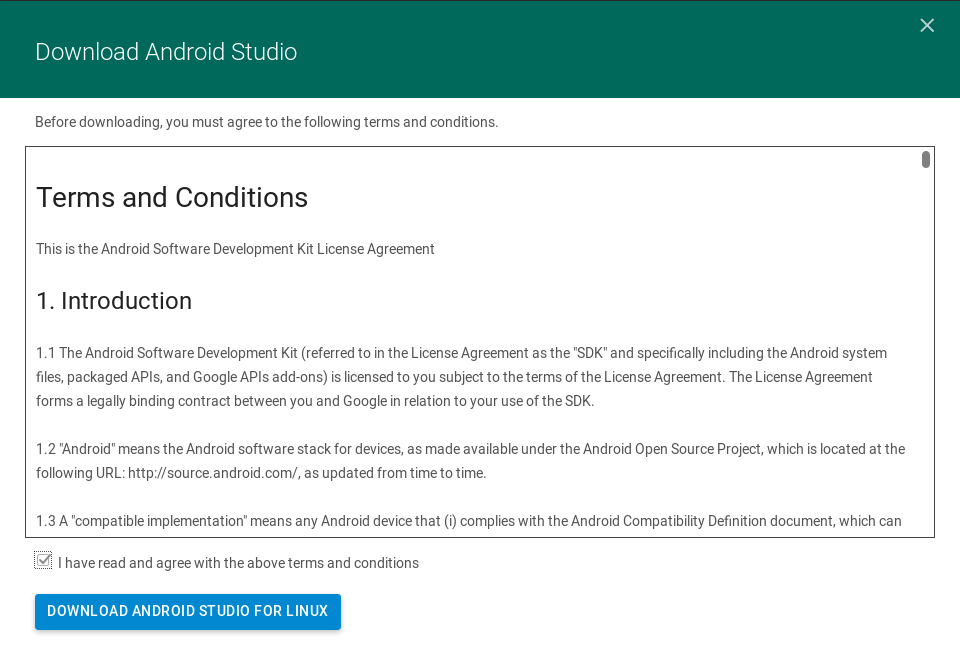
あるいは、次のように wget コマンドを使用して端末から Android Studio パッケージをダウンロードし、Android Studio 配布アーカイブを解凍して、抽出されたディレクトリに移動することもできます。
cd Download
unzip android-studio-ide-173.4670197-linux.zip
cd android-studio/
ls

Android Studio を起動するには、android-studio/bin/ ディレクトリに移動し、studio.sh を実行します。このアプリケーション初期化スクリプトは、~/.AndroidStudio3.1 ディレクトリにいくつかの構成ファイルを作成します。
cd bin
$./studio.sh
スクリプトを実行すると、以前のAndroid Studio 設定をインポートするかどうかを尋ねられ、OK をクリックします。
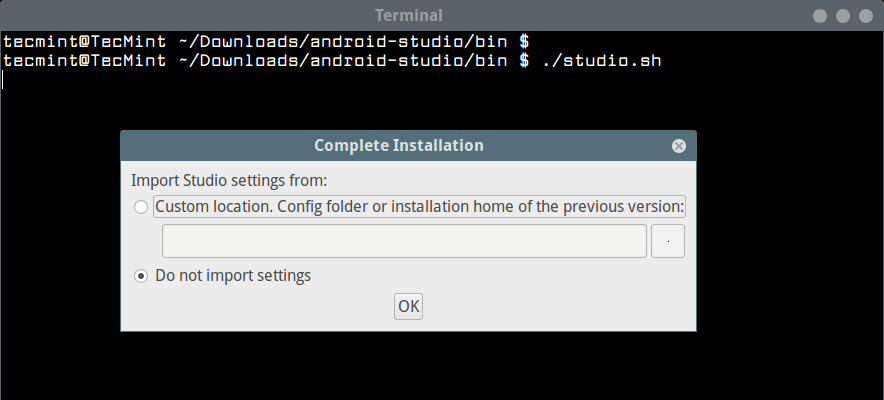
アプリケーションがダウンロードされ、いくつかのコンポーネントが読み込まれると、以下のスクリーン ショットに示すセットアップ ウィザードが表示されます。 [次へ] をクリックして続行します。
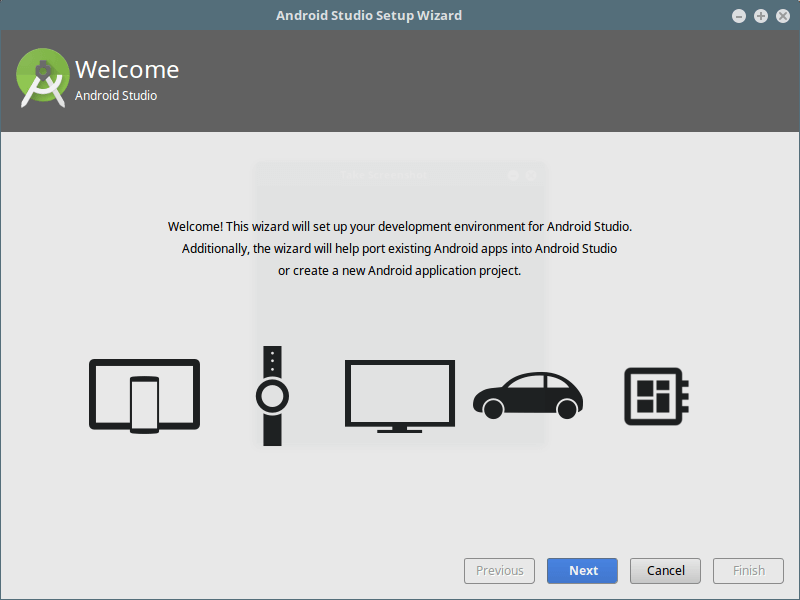
次に、希望するインストールのタイプを選択し、[次へ] をクリックします。
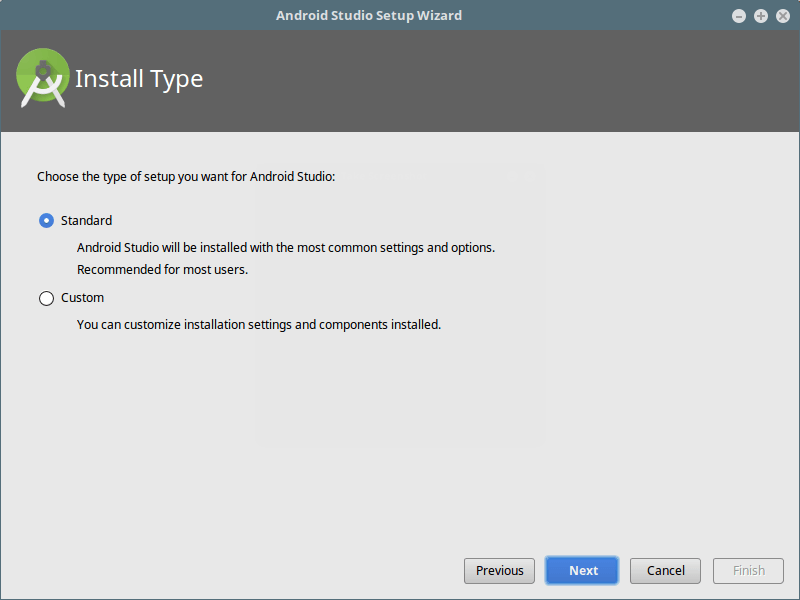
次に、UI テーマを選択し、[次へ] をクリックします。
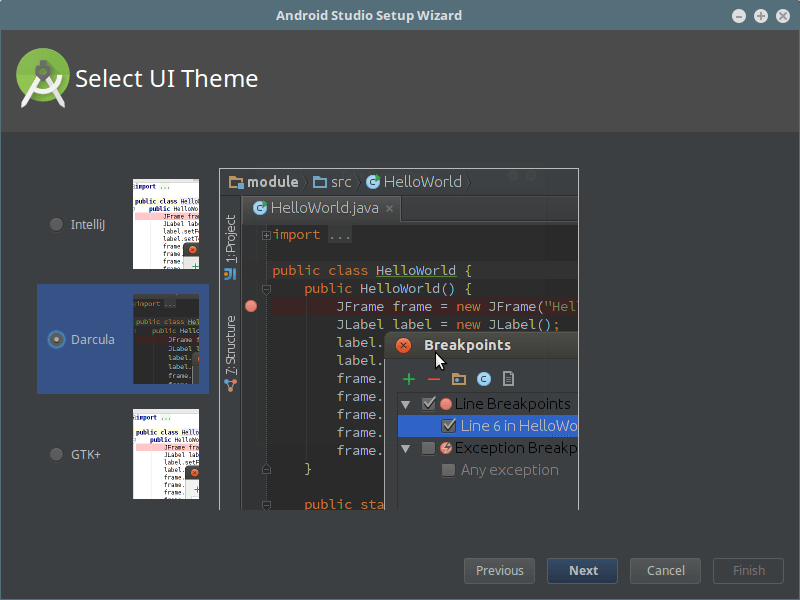
ここで設定を確認し、[次へ] をクリックして続行します。

この時点でエミュレータ設定を確認し、完了をクリックしてセットアッププロセスを完了する必要があります。
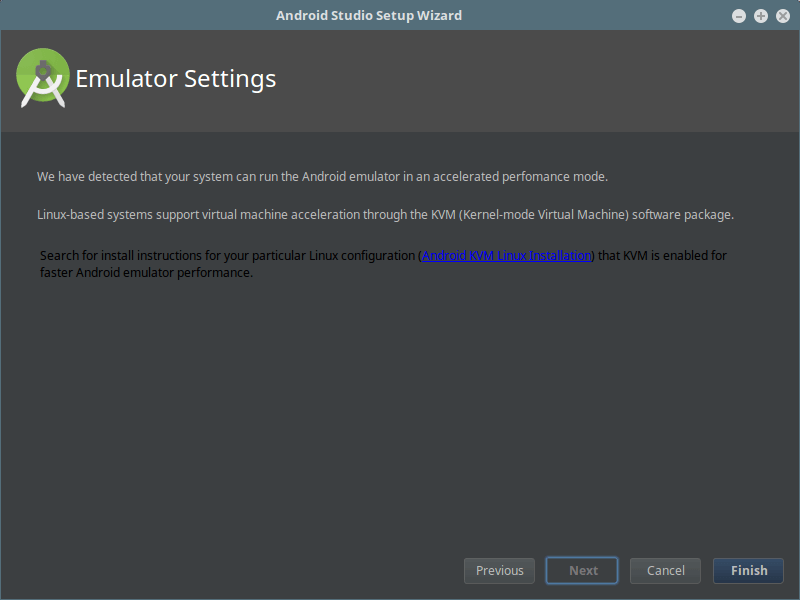
次に、アプリケーションは図に示すようにいくつかのコンポーネントをダウンロードします。必要なコンポーネントがすべてダウンロードされると、Android Studio は最新の状態になります。 [完了] をクリックして Android Studio の使用を開始します。
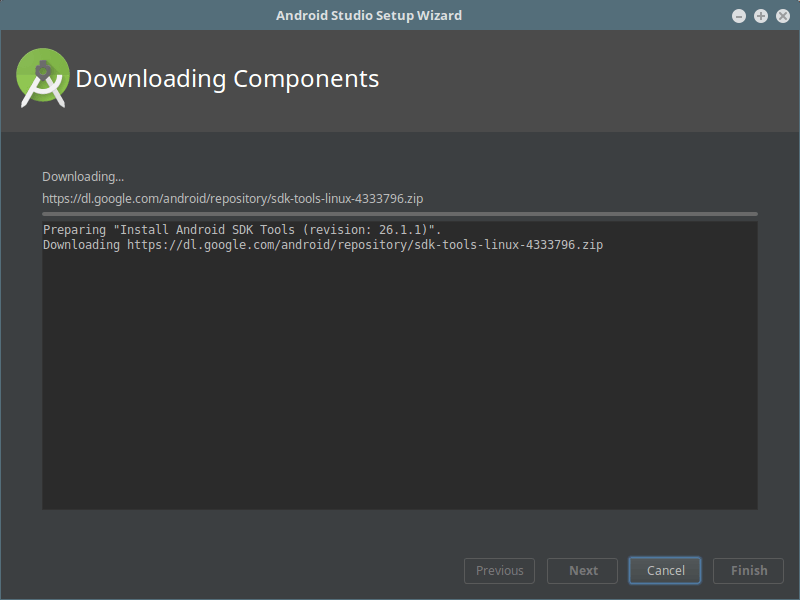
ここで、最初のプロジェクトを作成するか、既存のプロジェクトを開きます。
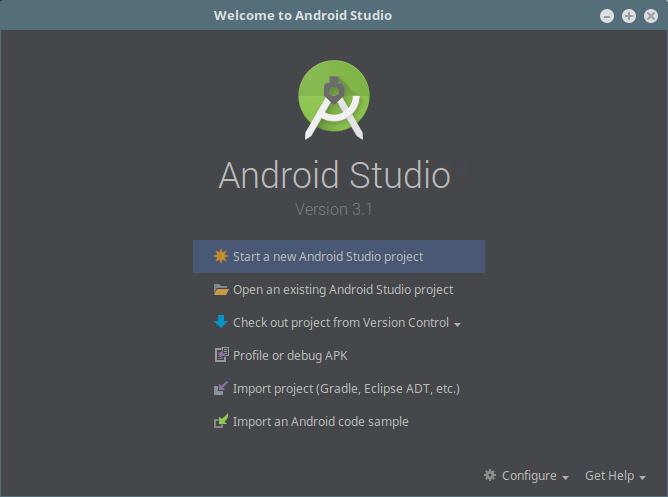
たとえば、新しいプロジェクト (携帯電話アプリ) を開始することを選択した場合は、以下に示すように設定を定義し、[次へ] をクリックします。

次に、アプリのフォーム ファクターと最小のSDKを選択し、[次へ] をクリックします。
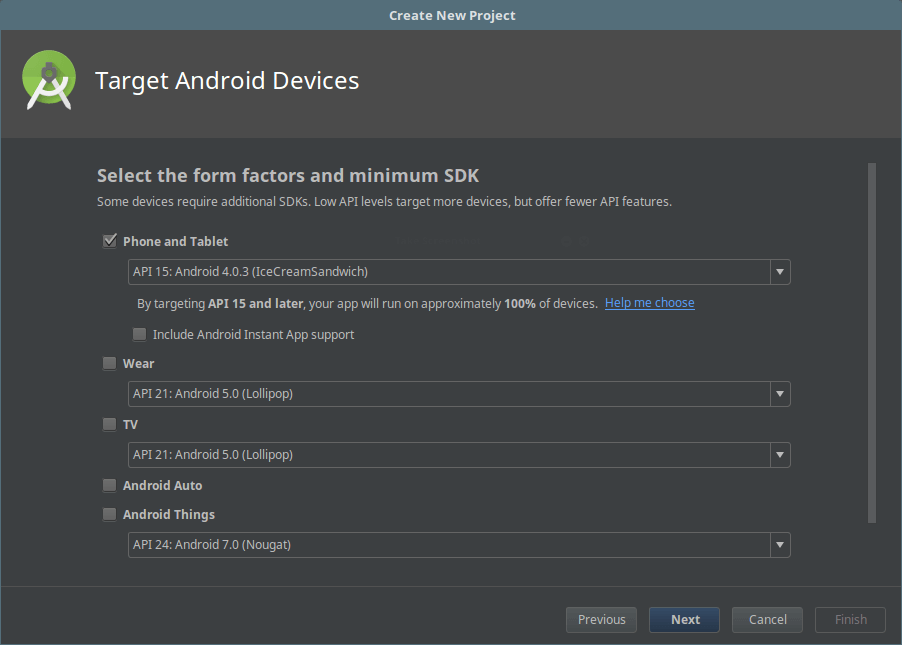
次に、モバイル用のアクティビティを選択し、[次へ] をクリックして続行します。
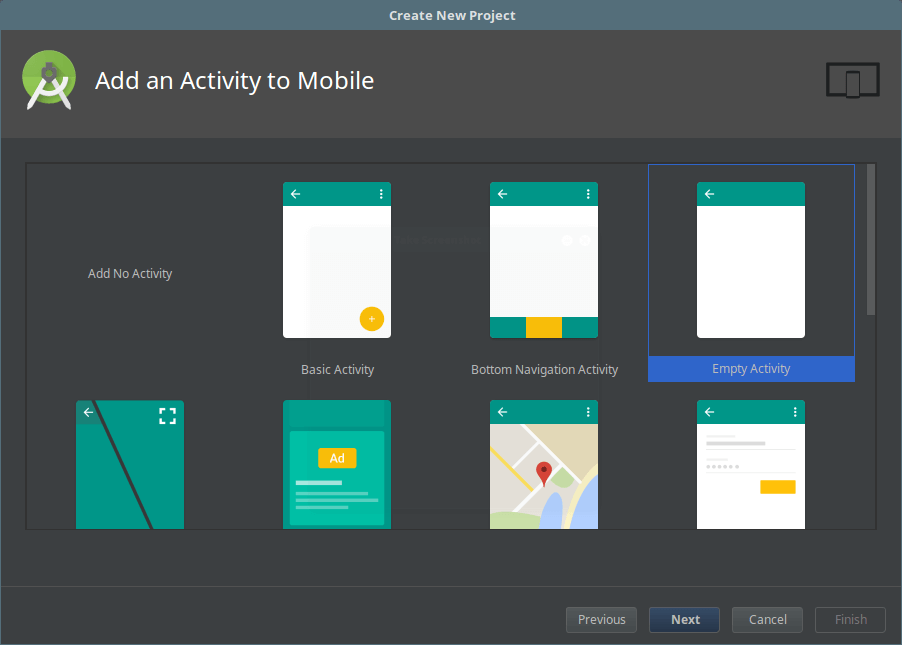
その後、アプリバーを使用して新しい基本アクティビティを作成します。次に [次へ] をクリックして続行します。
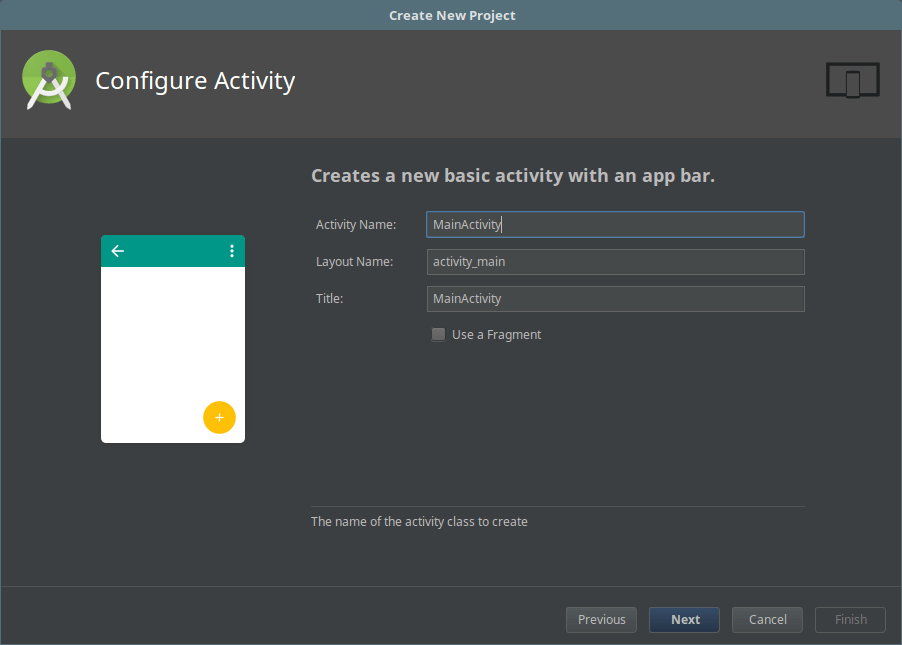
次に、アプリケーションは要求されたコンポーネントをインストールします。インストールが完了したら、[完了] をクリックします。
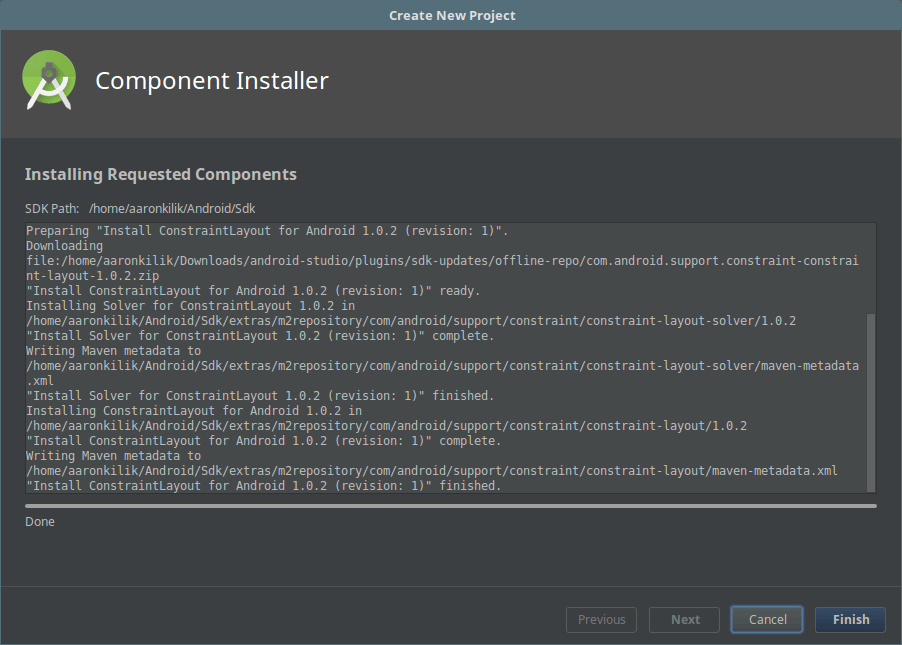
次に、アプリケーションは、図に示すように、アプリの Gradle プロジェクト情報もビルドします。これには数分かかる場合があります。

Gradle プロジェクト情報を構築したら、設定が完了し、プロジェクトで作業できるようになります。

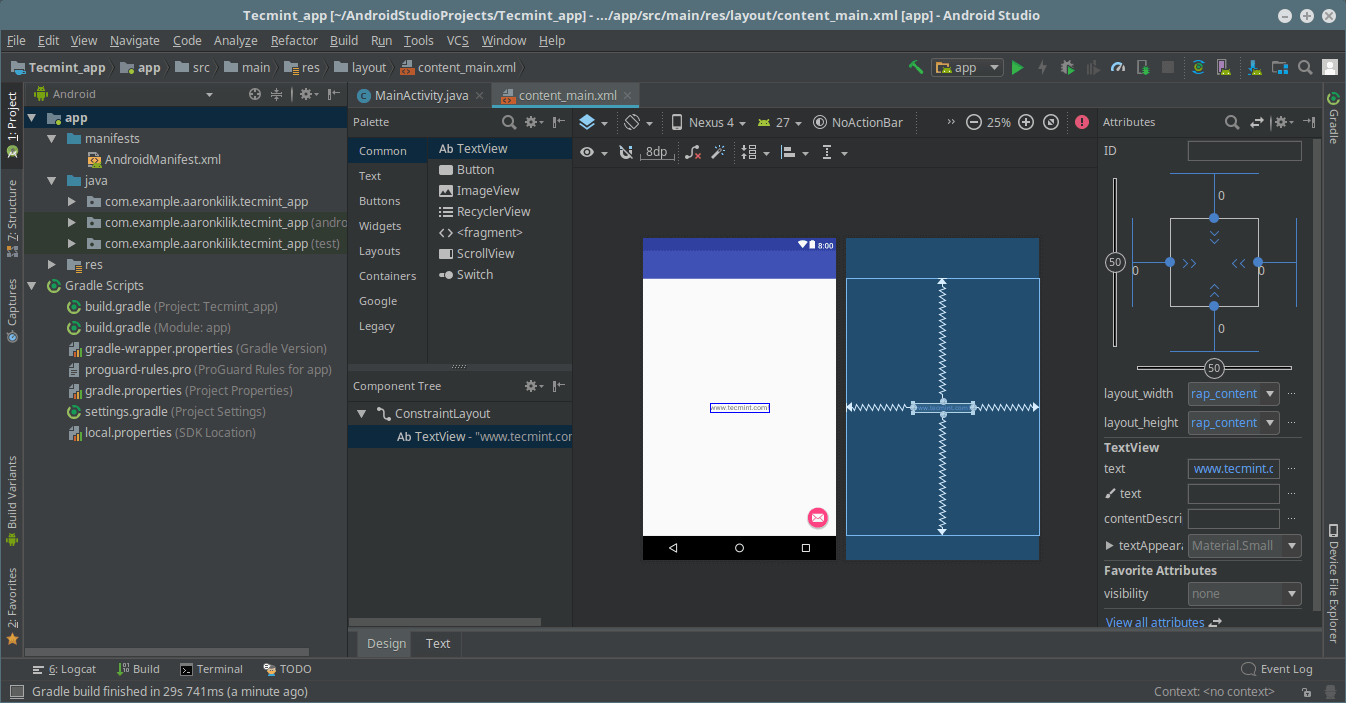
結論
Android Studio は、すべての Android 互換デバイス用のアプリを構築するための強力で機能が豊富な IDE です。アプリを構築するための最速のツールを提供します。そして最も重要なのは、Android の公式 IDE であることです。以下のコメントを使用して、ご意見やご質問を私たちと共有してください。